Microsoft Teams зависает при загрузке: 6 протестированных способов исправить
 Когда вы запускаете Microsoft Teams, он может зависнуть на логотипе Teams или во время загрузки текста.
Когда вы запускаете Microsoft Teams, он может зависнуть на логотипе Teams или во время загрузки текста.
Он может зависнуть на белом экране или при загрузке ваших учетных записей и т.д. Причиной могут быть поврежденные кэши паролей, временные данные, неправильная дата и время или проблемы с сервером.
Что я могу сделать, если Microsoft Teams зависает на загрузке?
1. Перезапустить MS Teams
- Закройте Microsoft Teams, если это возможно.
- Нажмите CTRL + ALT + Del на клавиатуре и откройте Диспетчер задач.
-
Найдите процесс Microsoft Teams и завершите его.
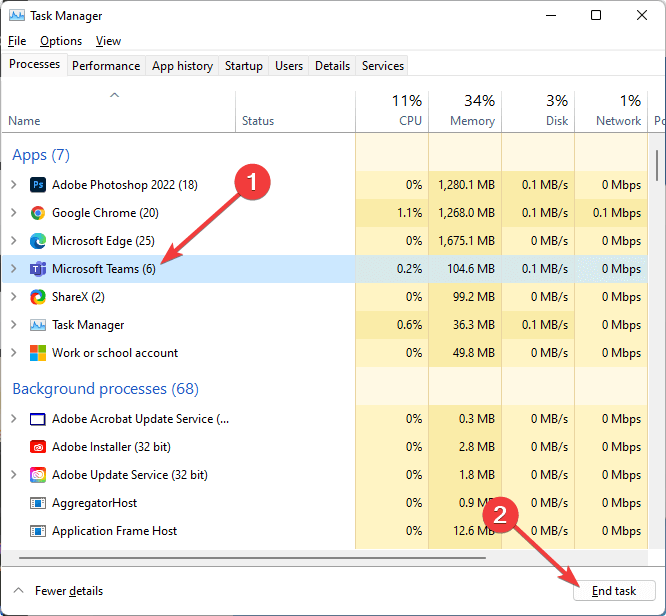
- Перезапустите Teams.
Это должно решить проблему незагрузки Microsoft Teams на Windows 11 или 10.
2. Запустить в режиме совместимости
- Щелкните правой кнопкой мыши на MS Teams и перейдите в Свойства.
- Перейдите на вкладку Совместимость.
-
Установите флажок Запускать эту программу в режиме совместимости для: и выберите Windows 7 из списка.
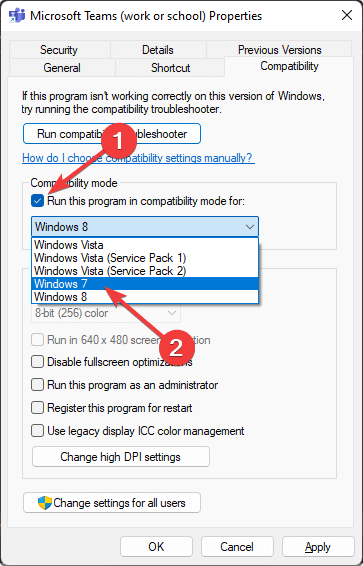
- Нажмите Применить и OK.
3. Удалить файлы учетных данных
-
Откройте Панель задач, введите Панель управления и нажмите Enter.

-
Перейдите в Учетные записи пользователей.
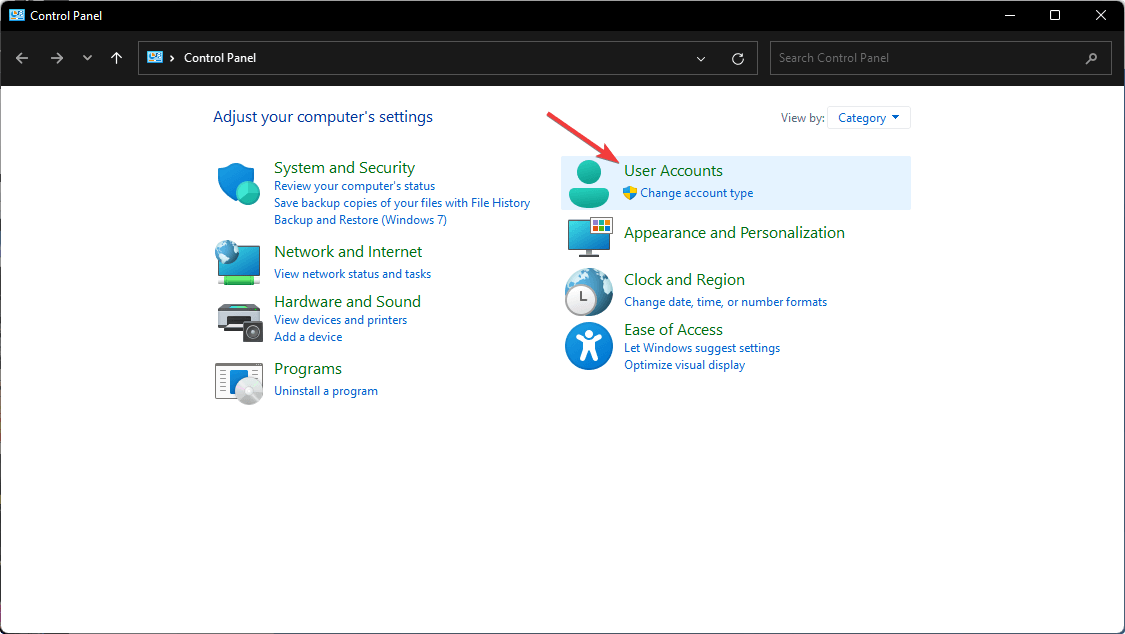
-
Перейдите в Диспетчер учетных данных.
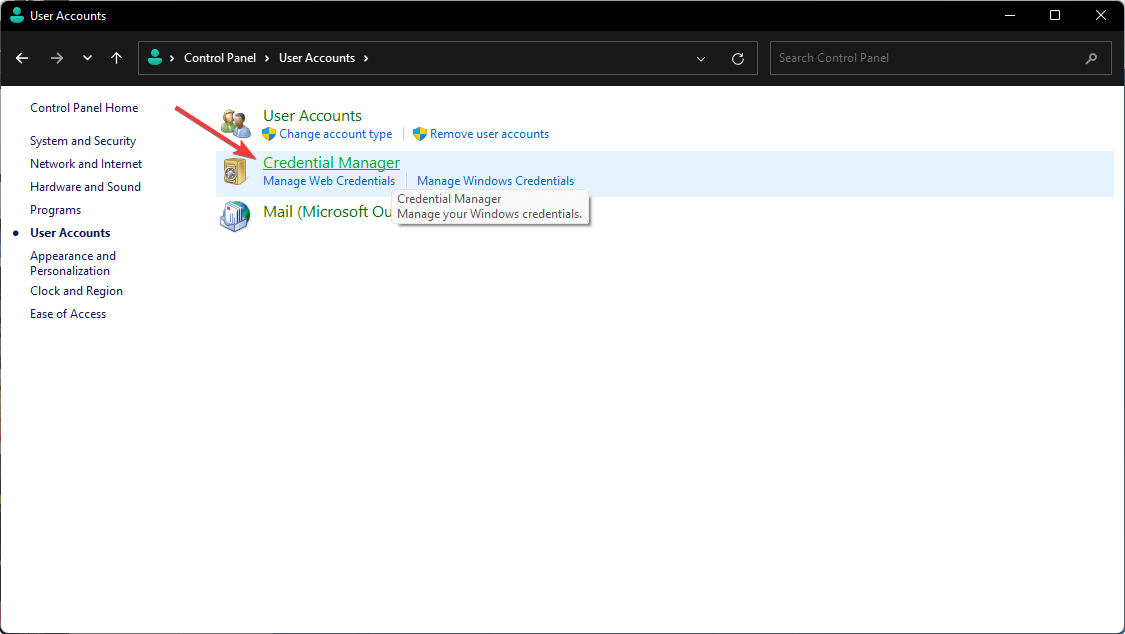
- Выберите Учетные данные Windows.
-
Найдите и удалите учетные данные Microsoft Teams.
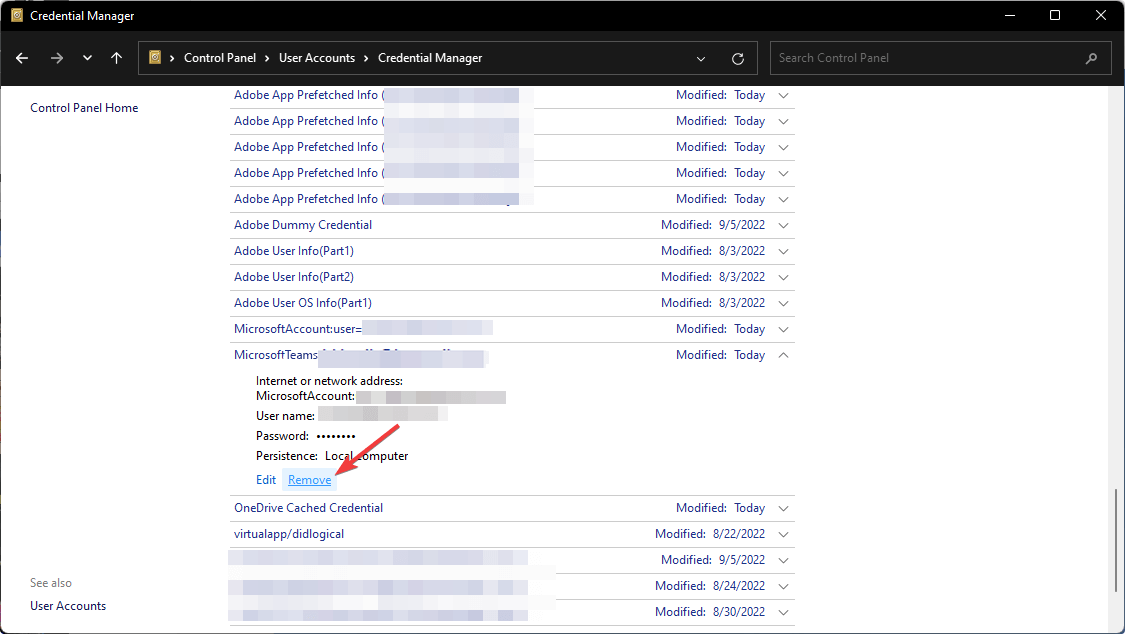
- Теперь запустите Teams.
Удаление учетных данных помогает, когда Microsoft Teams зависает на опции Продолжить.
4. Удалить кэш приложения
- Нажмите Win + R на клавиатуре, чтобы открыть Выполнить.
-
Введите следующую команду и нажмите Enter:
%appdata%\Microsoft\teams -
Удалите содержимое из следующих папок: Blob_storage, Cache, Databases, GPUCache, IndexedDB, Local Storage и tmp.
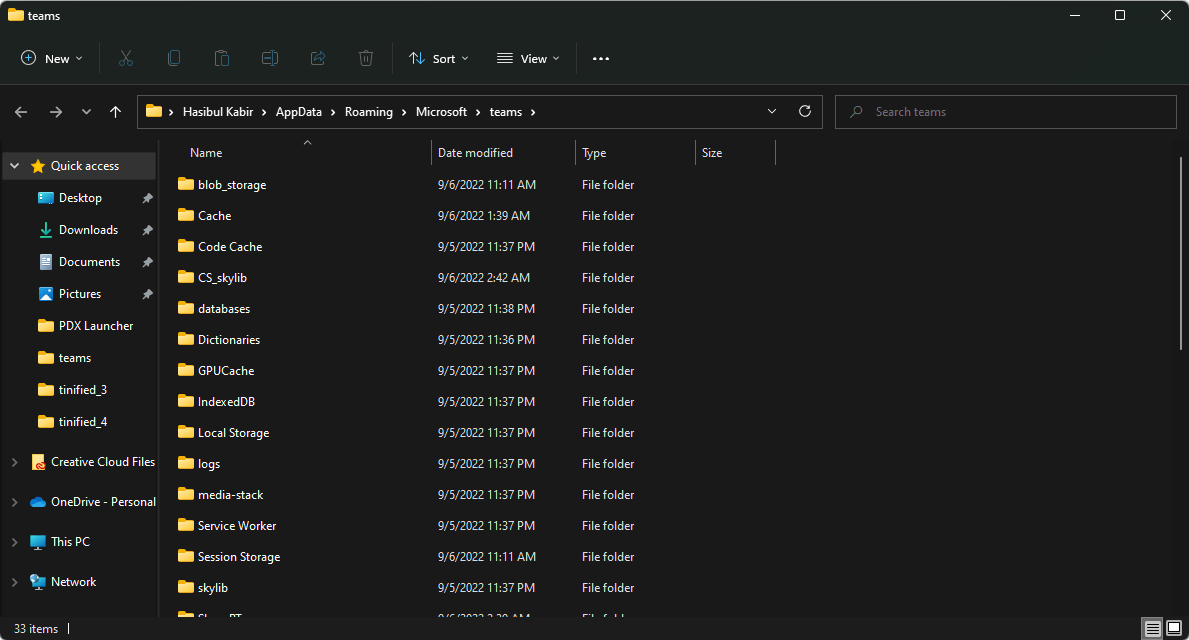
- Перезапустите Teams.
Если Microsoft Teams загружается слишком долго, очистка кэша приложения должна помочь. Кроме того, удаление кэша также работает на устройствах Android и iPhone.
5. Переустановить Microsoft Teams
5.1 Удалить Microsoft Teams
- Нажмите Win + I на клавиатуре, чтобы открыть Настройки Windows.
-
Перейдите в Приложения и кликните на Приложения и функции.
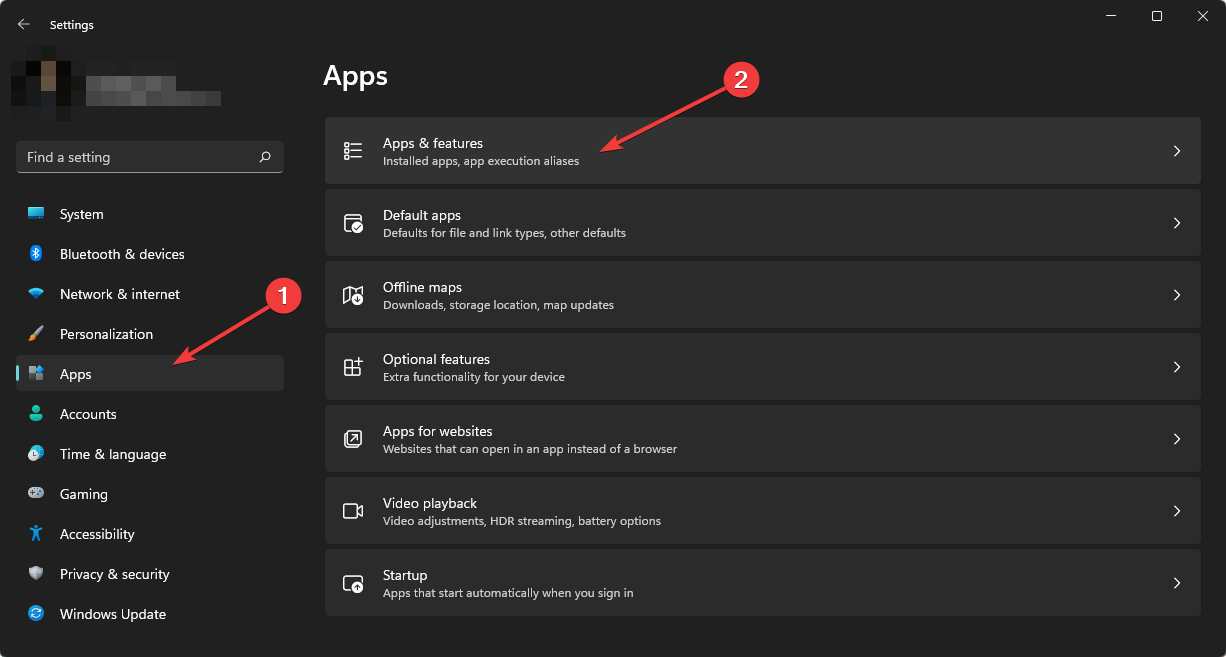
- Найдите Microsoft Teams.
-
Щелкните на три вертикальные точки и выберите Удалить.
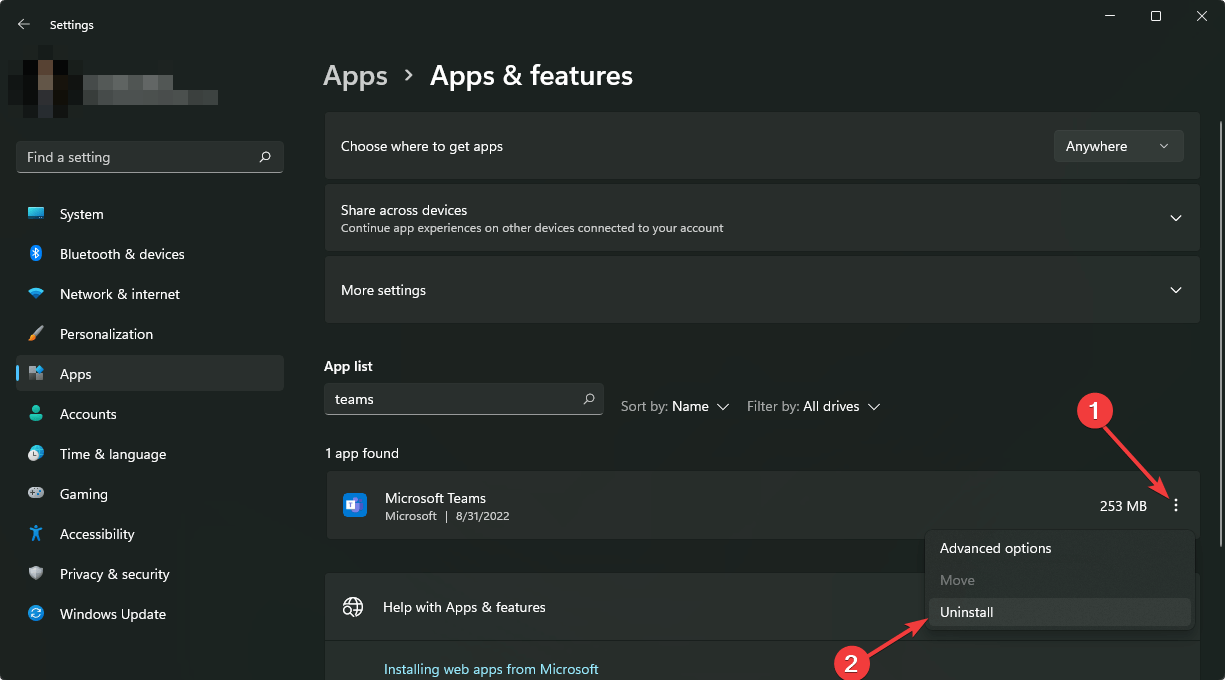
Чтобы убедиться, что Microsoft Teams не оставляет никаких остатков или поврежденных файлов, вы можете использовать программное обеспечение, чтобы убедиться, что на вашем ПК не осталось ненужных файлов. CCleaner — это инструмент, который сканирует и очищает ваш компьютер от ненужных файлов.
5.2 Установить снова
-
Перейдите на страницу загрузки и загрузите приложение.
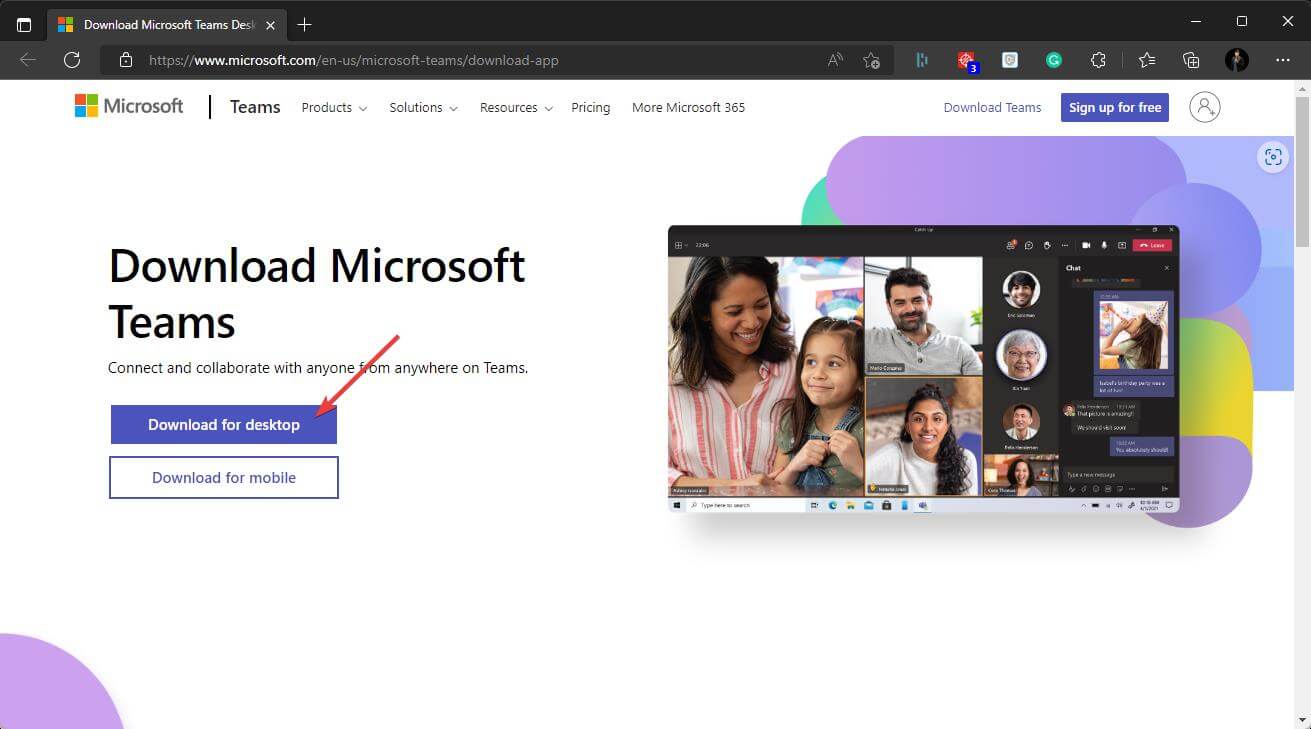
- Установите на свой компьютер.
Также вы можете найти это приложение в Microsoft Store. Читать далее на эту тему
- Каналы Microsoft Teams получают ответные сообщения, рабочие процессы с эмодзи и многое другое
- Microsoft Teams добавляет ленту новостей в стиле социальных сетей для индивидуальных обновлений
- Microsoft запускает информационную панель здоровья клиента Teams, чтобы помочь администраторам быстрее выявлять и исправлять проблемы
- Управление приложениями на основе правил скоро появится в центре администрирования Microsoft Teams
6. Отключить аппаратное ускорение
- Откройте Microsoft Teams.
- Щелкните на свою фотографию профиля и выберите Управлять учетной записью.
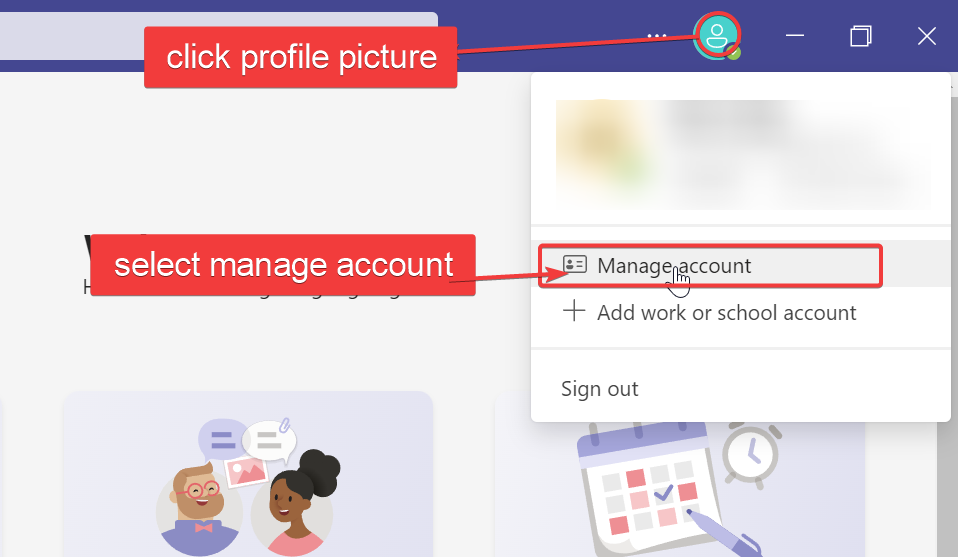
- Выберите вкладку Общие.
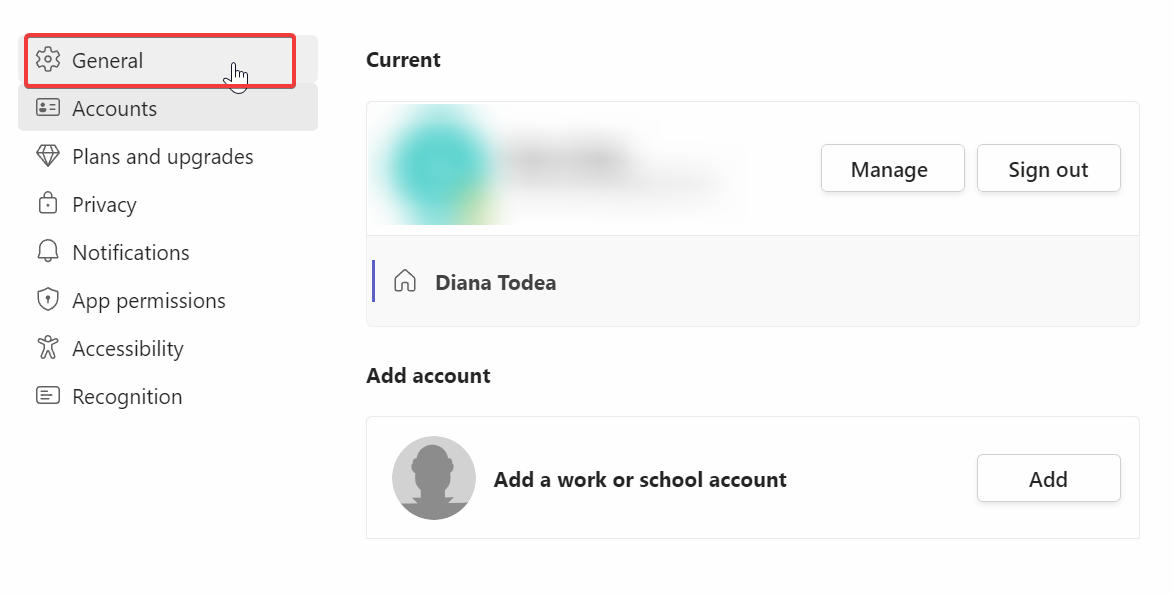
-
В разделе Приложение установите флажок рядом с Отключить аппаратное ускорение ГП.
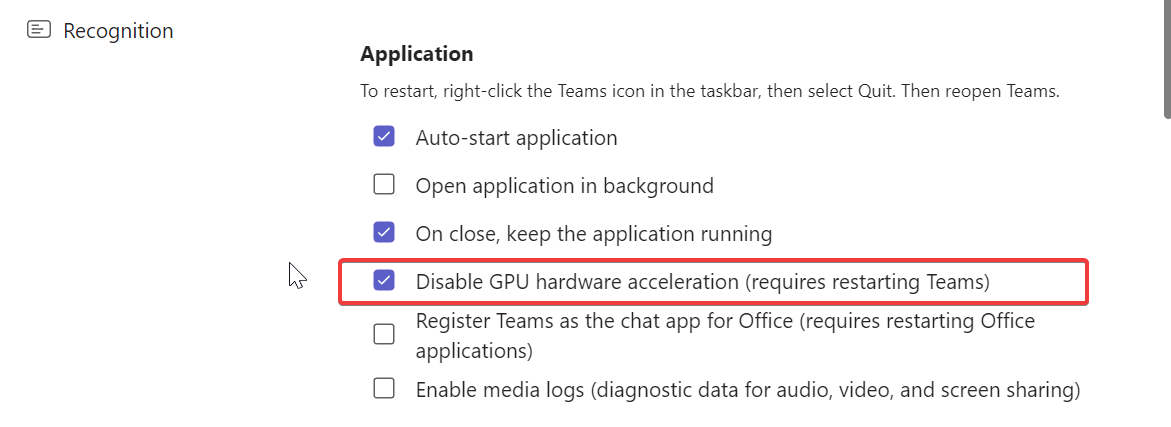
- Перезапустите Teams и посмотрите, сохраняется ли проблема.
Как запустить средство устранения неполадок для Teams?
Microsoft Teams доступен как в Microsoft Store, так и на сайте Microsoft в виде автономного установщика. Хотя обе версии очень похожи, есть различия.
Если вы используете версию без магазина, вы можете выполнить предложенные выше шаги для устранения неполадок.
Однако, если у вас версия из Store, вы можете выполнить следующие шаги для устранения неполадок Microsoft Teams.
- Перейдите в Настройки Windows.
-
Перейдите в Устранение неполадок в разделе Система.
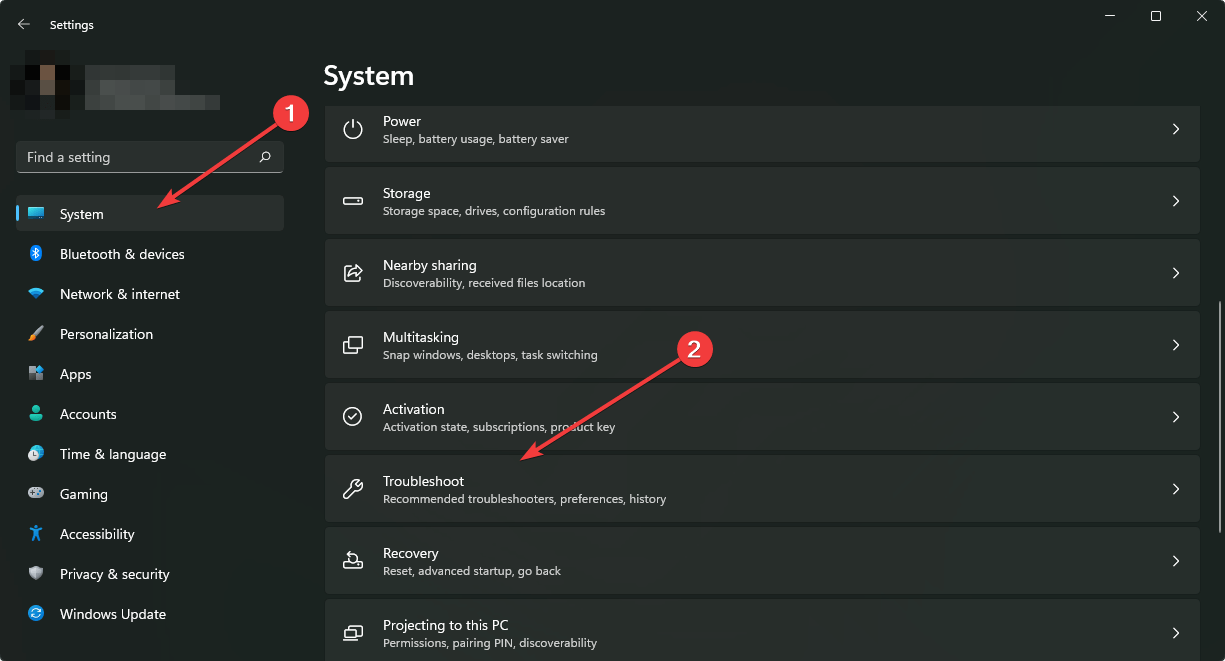
-
Нажмите на Другие средства устранения неполадок.
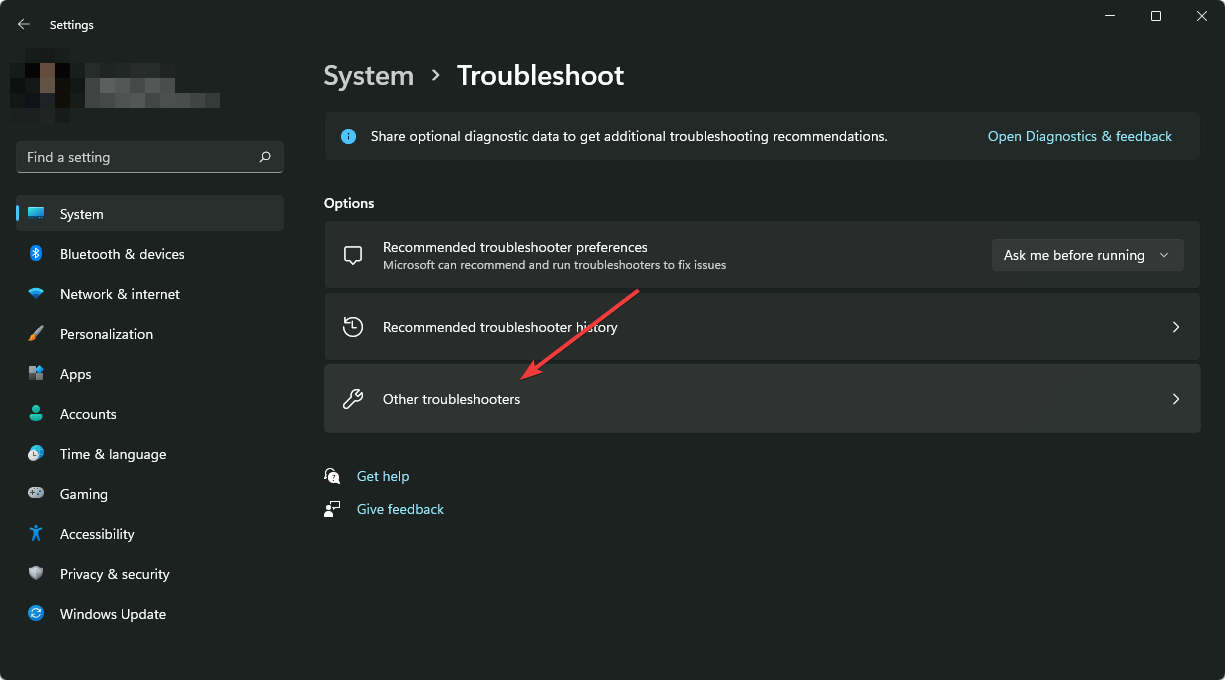
-
Прокрутите вниз, пока не найдете Приложения Windows Store, и нажмите Запустить рядом с ним.
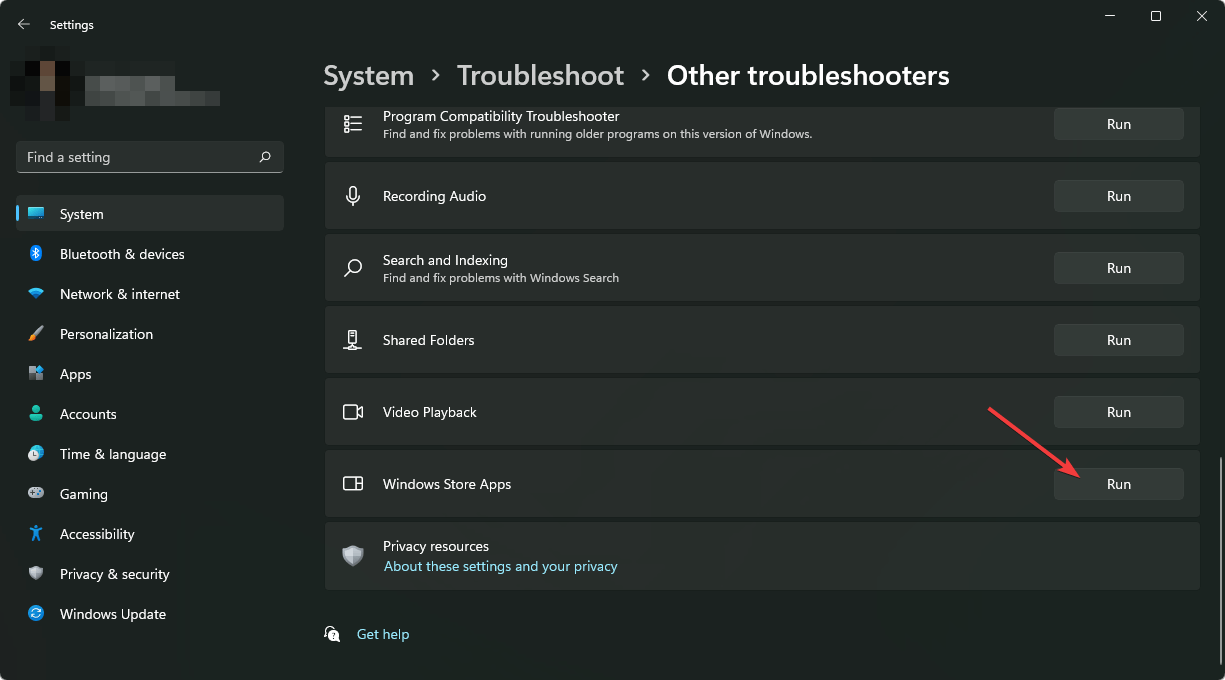
- Следуйте инструкциям на экране.
Также вы можете щелкнуть правой кнопкой мыши на значке приложения Teams и перейти в настройки приложений. Затем вы можете сбросить/восстановить приложение.
Это способы исправления проблемы зависания Microsoft Teams при загрузке. Кроме того, вы можете проверить, правильны ли дата и время на вашем ПК, или нет. Также убедитесь, что у вас стабильное интернет-соединение. Тем не менее, если проблема не решается, вы можете рассмотреть возможность использования веб-версии Microsoft Teams.
Если у вас есть другие методы, которые могут помочь другим, дайте нам знать в комментариях.













